Jangan salah paham dulu. Yang dimaksud dengan situs yang terblokir disini bukanlah situs yang bermuatan negatif seperti situs porno atau perjudian. Melainkan situs-situs yang terblokir secara regional, artinya konten situs tersebut hanya bisa dinikmati oleh pengguna dari negara tertentu saja. Biasanya konten yang diblokir adalah konten multimedia yang bersifat premium seperti film, serial TV, alasan utamanya berhubungan dengan hak cipta dan lisensi. Bahkan di YouTube sendiri ada banyak video yang hanya bisa ditonton oleh pengguna dari negara tertentu saja.
Ada beberapa layanan yang memungkinkan anda untuk mengakses situs-situs tersebut, di antaranya adalah VPN dan proxy. Meskipun legalitas penggunaan kedua layanan tersebut masih abu-abu. Tetap saya akan merekomendasikan keduanya selama dalam penggunaan yang wajar. Pastilah anda pernah mengalaminya sendiri, di mana anda hendak memutar video pada suatu situs. Tapi sayangnya video tersebut terblokir untuk negara anda. Padahal cuman video berita.
Nah, disini lah gunanya layanan VPN. Dengan menyembunyikan alamat IP, anda bisa dengan leluasa menikmati semua konten yang ada di seluruh dunia tanpa blokiran. Yuk, langsung simak caranya.
1. Download VPN
Pertama-tama yang harus kita lakukan adalah membuka Play Store dan mendownload aplikasi VPN. Ada banyak layanan VPN gratis. Guna mempersingkat tutorial ini, saya hanya akan satu layanan VPN saja, yakni Intra. Fungsinya kurang lebih sama dengan layanan gratis VPN lainnya, dengan sedikit perbedaan pada fitur yang tidak begitu kentara.
Download Intra Disini
2. Buka Aplikasi Intra
Sesudah anda selesai menginstall Intra di smartphone anda. Langsung saja buka aplikasinya. Pada tampilan awal anda tinggal pencet "Next" aja. Tidak ada yang signifikan disini.
3. Mengaktifkan Proteksi
Ketika pertama kali anda membuka aplikasi Intra. Biasanya anda akan disuruh untuk mengaktifkan proteksi. Yang dimaksud proteksi disini adalah mengaktifkan layanan VPN itu sendiri. Namun jika tidak, anda tinggal pencet "ON" saja. Seperti pada gambar di bawah ini.
Nah, ketika tulisan Exposed sudah berganti menjadi Protected. Berarti layanan VPN sudah aktif dan anda bisa langsung menggunakannya.
4. Buka Browser
Saatnya kita uji coba. Buka browser Chrome. Boleh pakai browser lain, Opera Mini, UCBrowser, terserah. Lalu kita kunjungi situs yang sebelumnya diblokir. Sebagai tambahan, penggunanan VPN biasanya akan mempengaruhi kecepatan loading. Tapi itu sudah umum.
5. Tutup Aplikasi Intra
Jika hajat anda sudah terpenuhi :). Silahkan nonaktifkan kembali dengan memencet tombol slide biru. Jika tulisan sudah berubah dari Protected menjadi Exposed. Berarti layanan VPN sudah dihentikan.
Kenapa harus dimatikan? Ya itu tadi. Tujuan awal kita install VPN untuk membuka content terblokir. Kalau sudah selesai ya kita tutup lagi. Dengan begitu akan meringankan beban smartphone dan mengembalikan kecepataan internet seperti semula.





No comments:
Post a Comment